요즘 Kotlin(코틀린)이라는 언어가 인기가 있다고 하네요. 한번 배워보기로 했습니다.
Kotlin은 IntelliJ IDE를 개발한 JetBrains에서 2011년에 공개한 프로그래밍 언어라고 합니다. 특이한 점이 JVM 기반의 언어이고, Java와 100% 상호운영이 된다고 하네요. 2017년 구글이 안드로이드의 공식언어로 Kotlin을 추가하여서 더욱 인기가 높아진것 같습니다.
일단 JVM이 있어야 하므로 JDK가 설치되어 있어야 하고, Eclipse도 설치되어 있어야 합니다. 각각 "윈도우에 JDK 8 설치하기"와 "Eclipse 설치하기"를 참고 하세요.
1. Eclipse Kotlin plugin 을 설치합니다.
Eclipse를 실행하고, Help -> Eclispe Marketplace... 메뉴를 실행하여 "Kotlin"을 검색해서 "Kotlin Plugin for Eclipse"를 설치합니다.
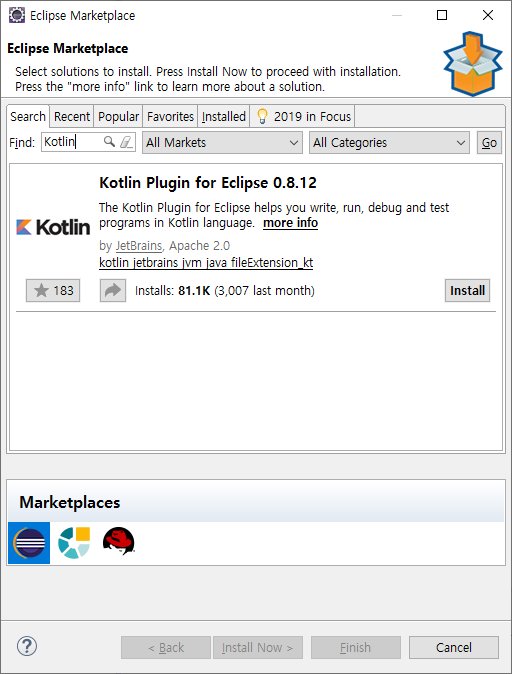
2. Kotlin perspective를 엽니다.
메뉴에서 Window -> Perspective -> Open perspective -> Other... 창에서 "Kotlin" 을 선택합니다.

3. Kotlin 프로젝트 만들기
메뉴에서 File -> New -> Kotlin Project를 선택합니다.
Project name을 "HelloKotlin" 으로 입력했습니다. "Finish" 버튼을 눌러 생성합니다.
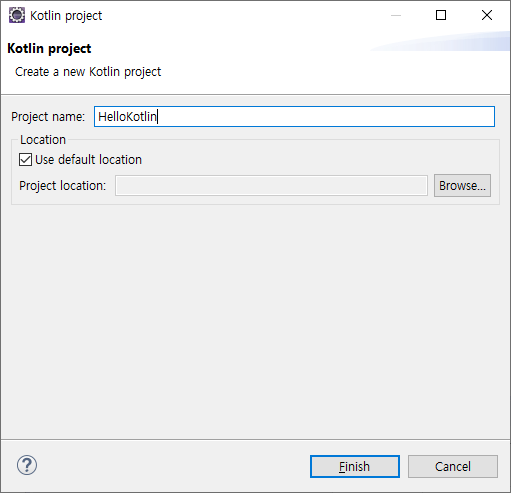
4. Kotlin 소스 파일을 추가합니다.
생성된 "HelloKotlin" 프로젝트의 src 폴더에 마우스 오른쪽 키를 누르고, New -> Kotlin File을 선택합니다. 파일명에는 "HelloKotlin"을 입력합니다. 확장자는 자동으로 ".kt" 가 붙습니다.
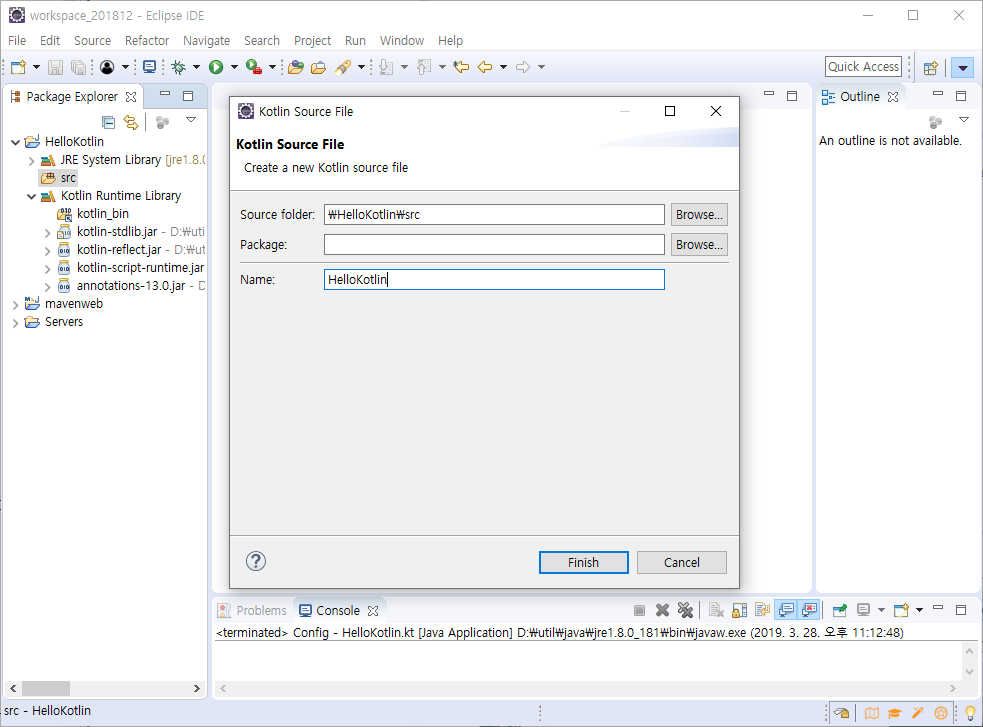
5. 내용을 작성합니다.
Kotlin에서 문장의 끝을 나타내는 세미콜론(;)은 사용해도 되고, 사용하지 않아도 된다고 합니다.
fun main(args : Array<String>) {
println("Hello, Kotlin!")
}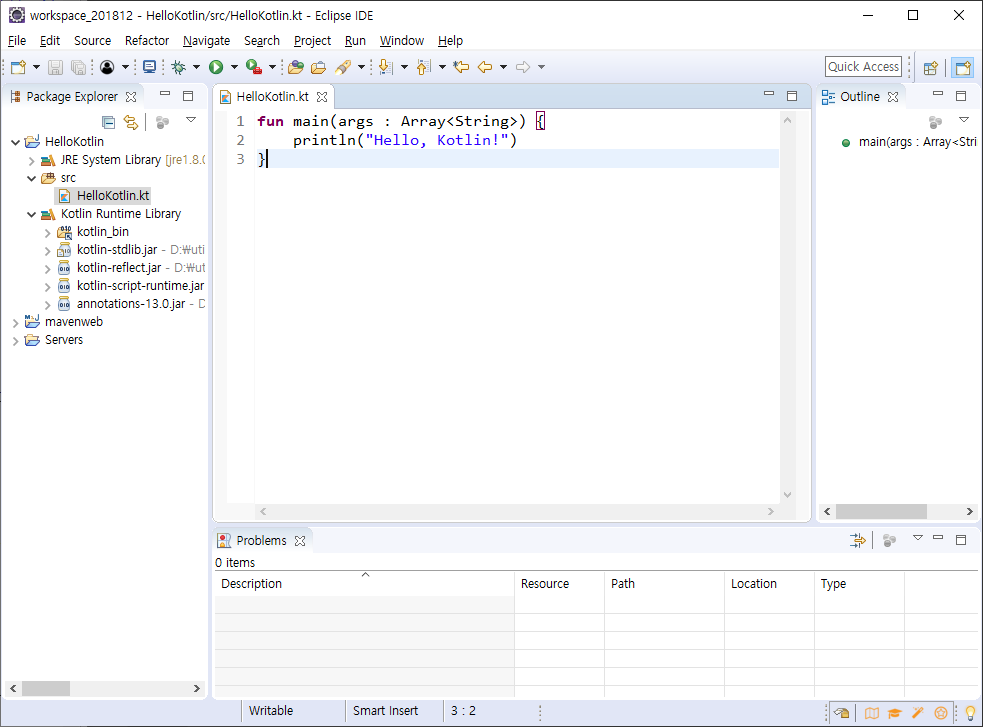
6. 실행해 봅니다.
HelloKotlin.kt 파일에 마우스 오른쪽 키를 누르고, Run As -> Kotlin Application을 선택합니다.
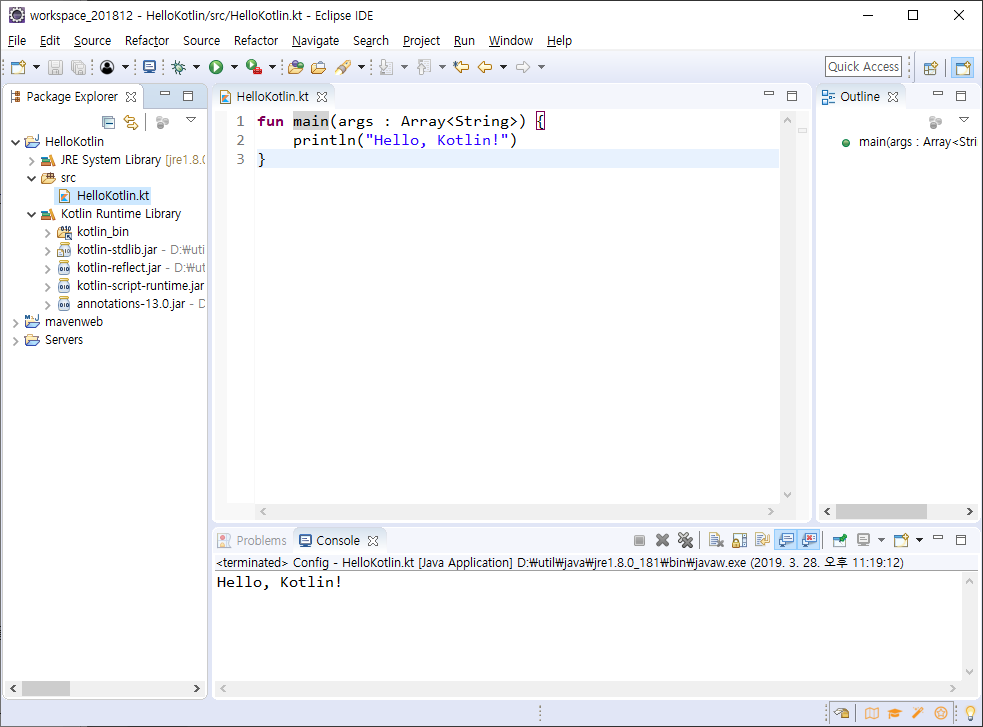
실행이 되었습니다. 이것으로 Eclipse에 Kotlin 플러그인을 설치하고 간단한 프로그램을 실행해 보았습니다.
'프로그래밍 > Kotlin' 카테고리의 다른 글
| Kotlin - 기본 타입(Basic Types) (0) | 2019.07.01 |
|---|---|
| Kotlin - 코딩 관습(Coding Conventions) (0) | 2019.06.09 |
| Kotlin - 관용구(Idioms) (0) | 2019.05.06 |
| Kotlin - Basic Syntax(기본 구문) (2/2) (0) | 2019.04.30 |
| Kotlin - Basic Syntax(기본 구문) (1/2) (0) | 2019.04.25 |